Ready 品牌型号:联想GeekPro 2020 系统:win10 1909 64位企业版 win10喇叭红叉没声音 怎么办呢?下面与大家分享一下win10小喇叭红叉叉没声音怎么办。 win10喇叭红叉没声音,可使用以下方法解决
品牌型号:联想GeekPro 2020
系统:win10 1909 64位企业版
win10喇叭红叉没声音怎么办呢?下面与大家分享一下win10小喇叭红叉叉没声音怎么办。
win10喇叭红叉没声音,可使用以下方法解决:
方法一:
鼠标右键单击此电脑,选择属性
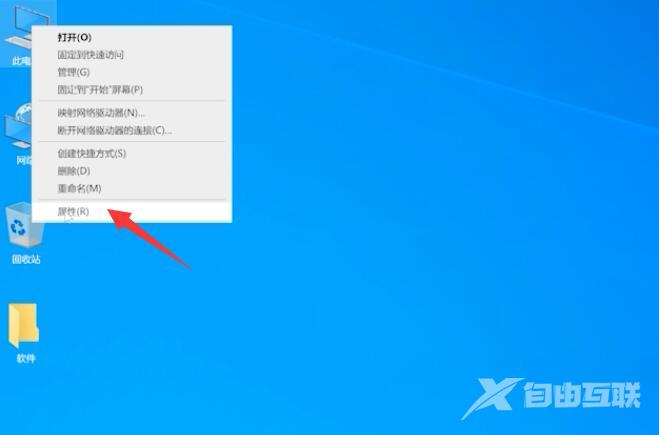
单击左上方的控制面板主页,将查看方式更改为大图标
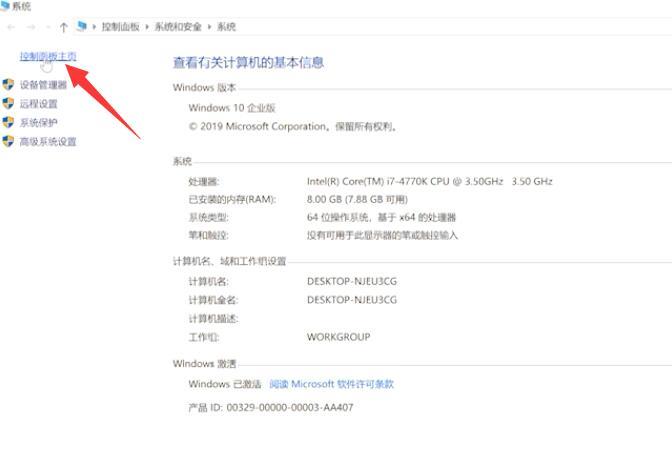
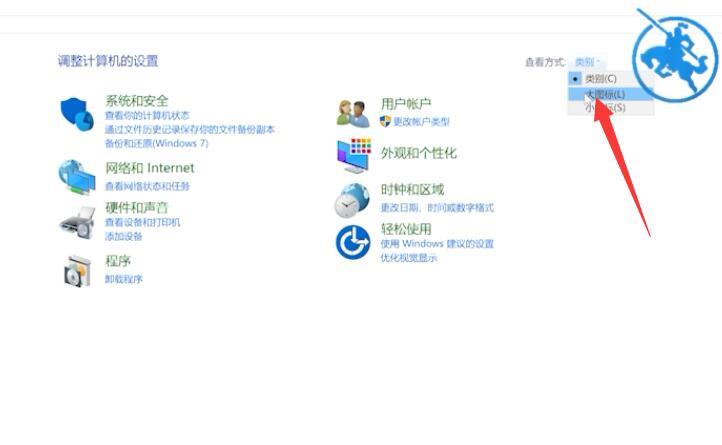
选择Realtek高清晰音频管理器,单击工具图标,取消勾选禁用前面板插孔检测即可
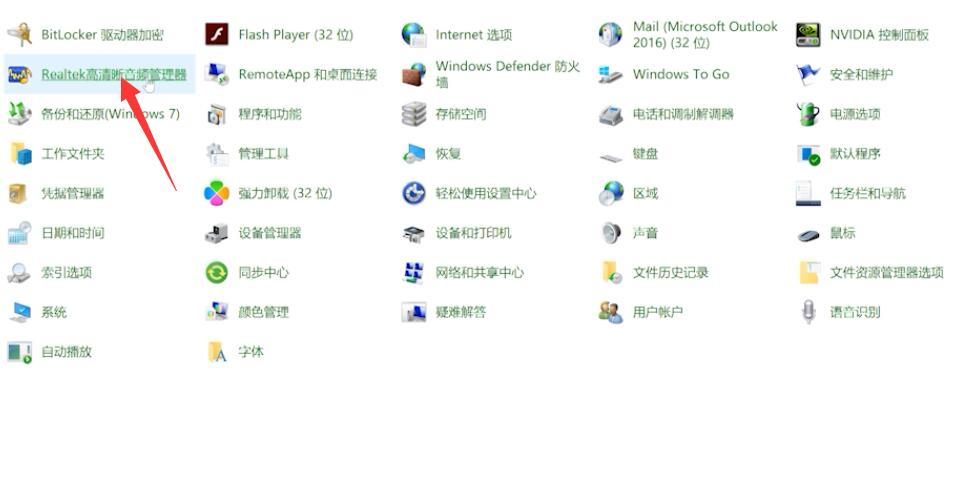
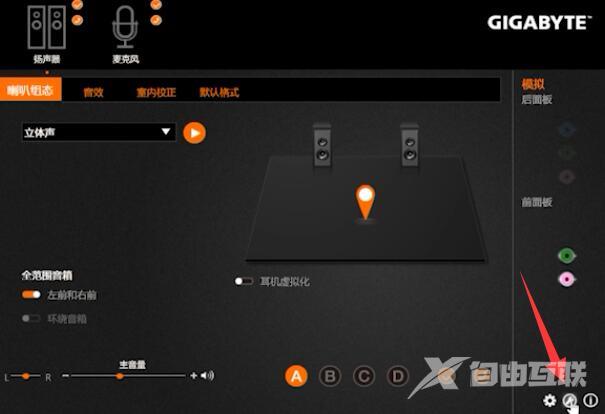
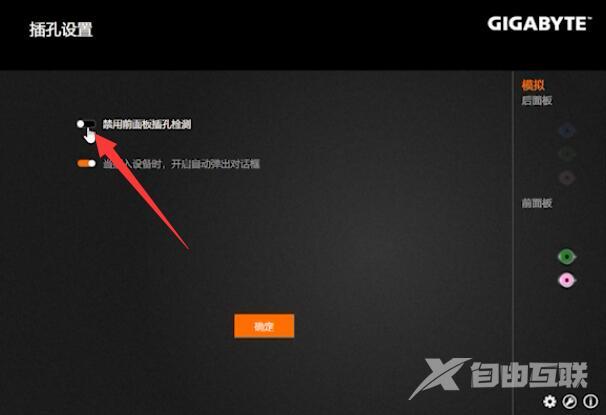
方法二:
右键点击此电脑,选择管理,展开服务和应用程序,点击服务
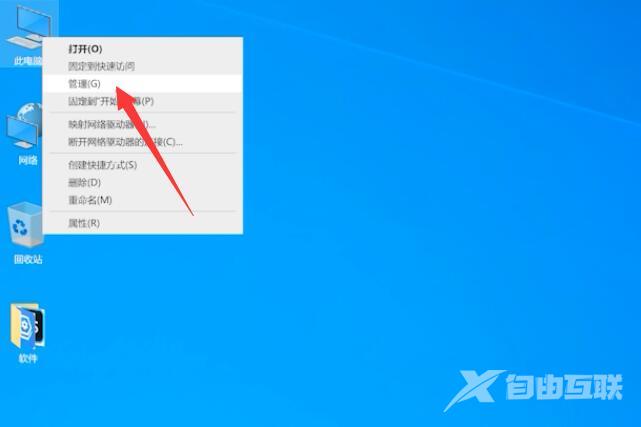
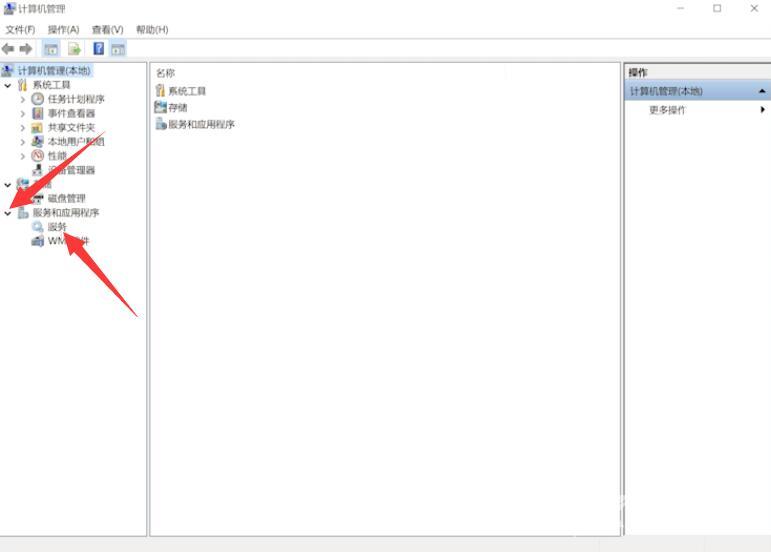
双击Power,确保已启动,把启动类型设置为自动,点击确定
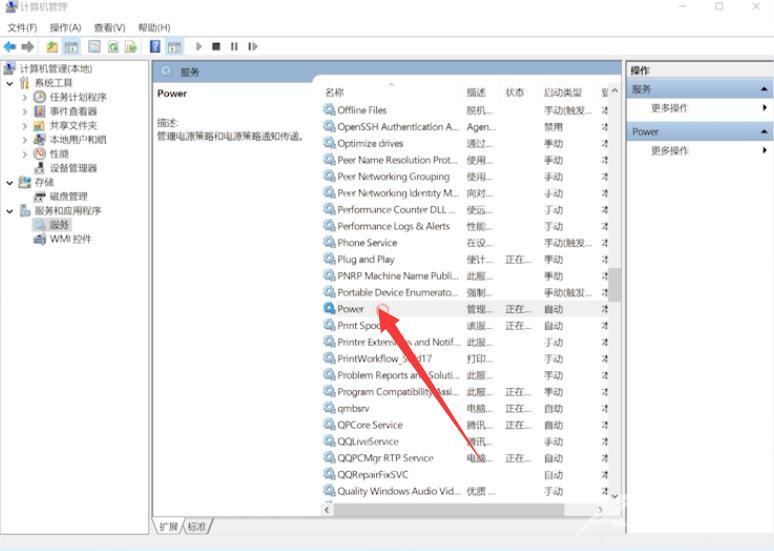
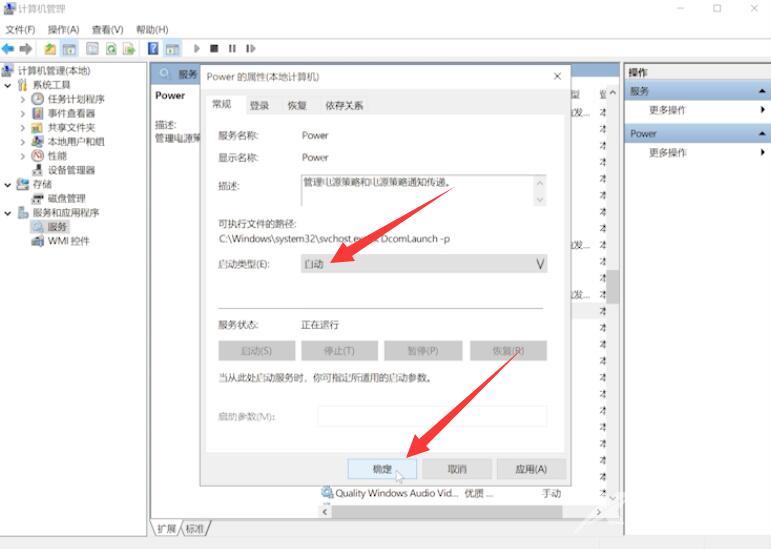
双击windows audio,确保已启动,把启动类型设置为自动,点击确定即可
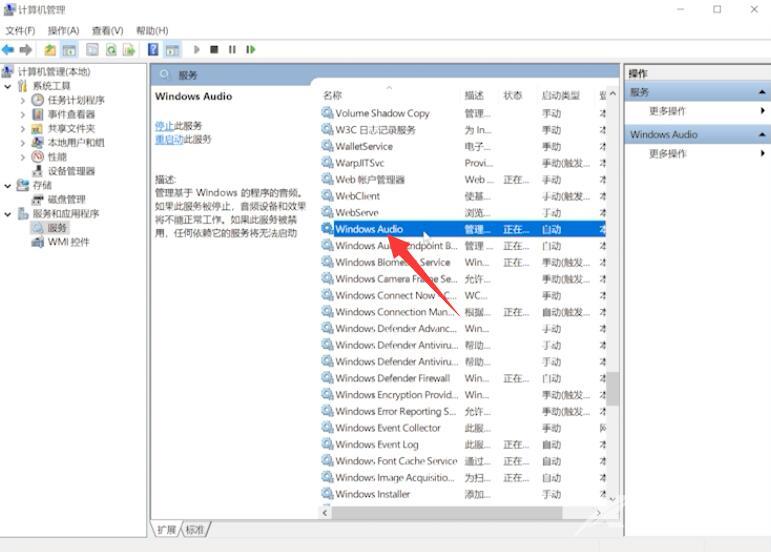
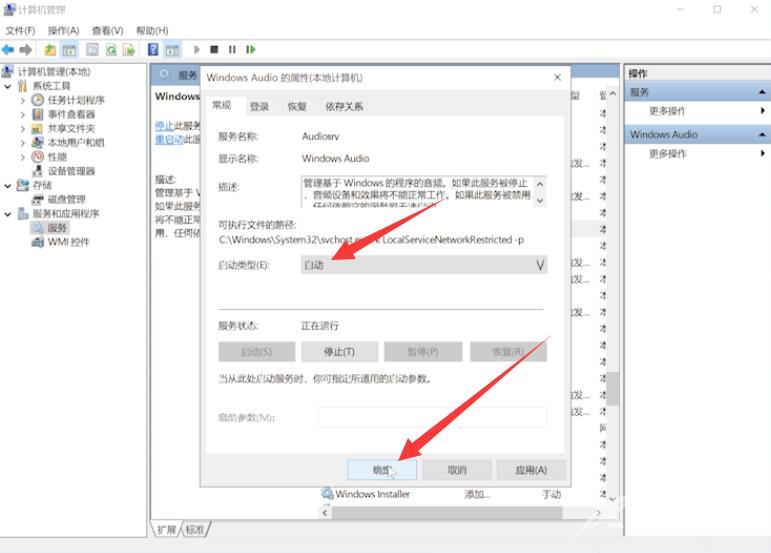
方法三:
点击桌面右下角的喇叭,检查是否调为静音
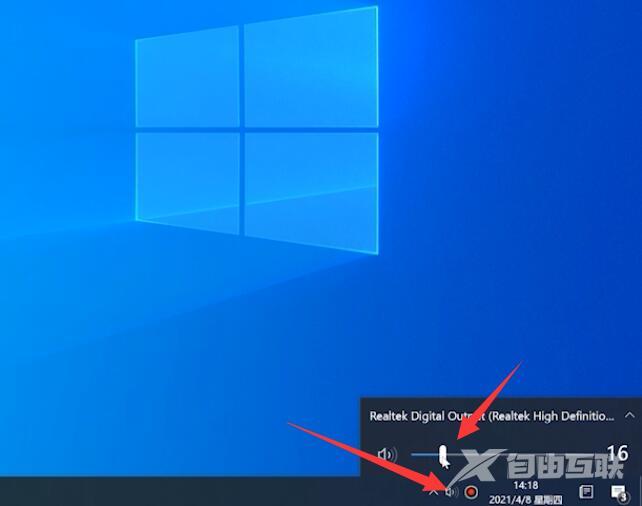
若没有,可以右键单击单击喇叭,选择打开声音设置
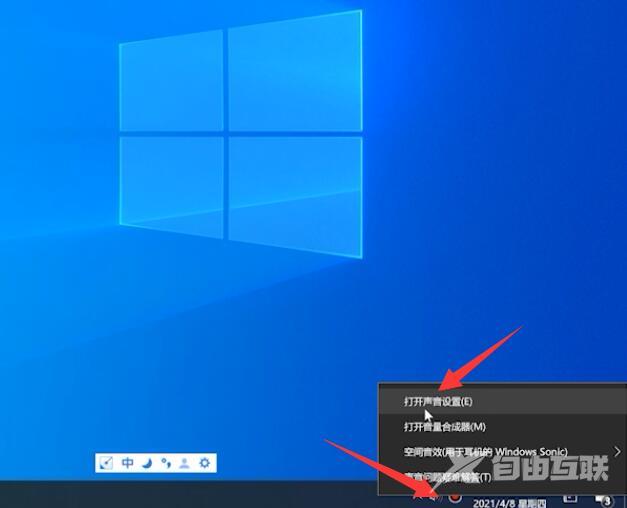
选择声音控制面板,在播放选项卡中,右键单击扬声器,选择启用,确定即可
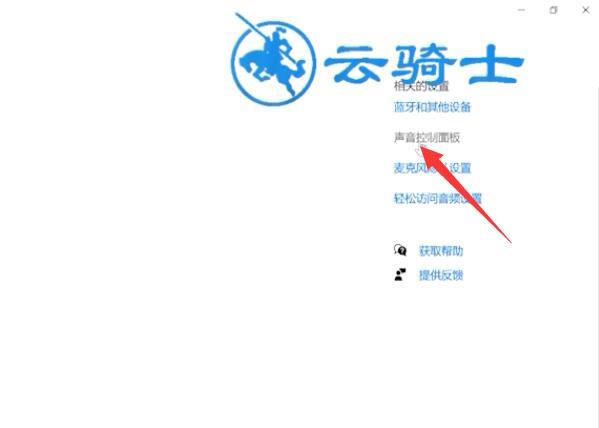
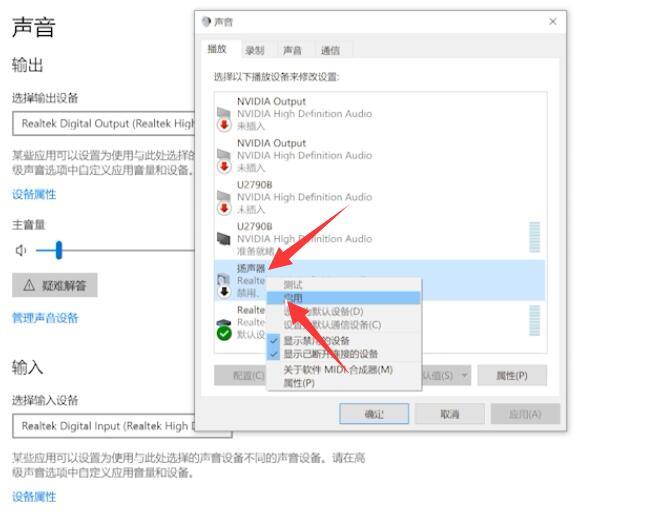
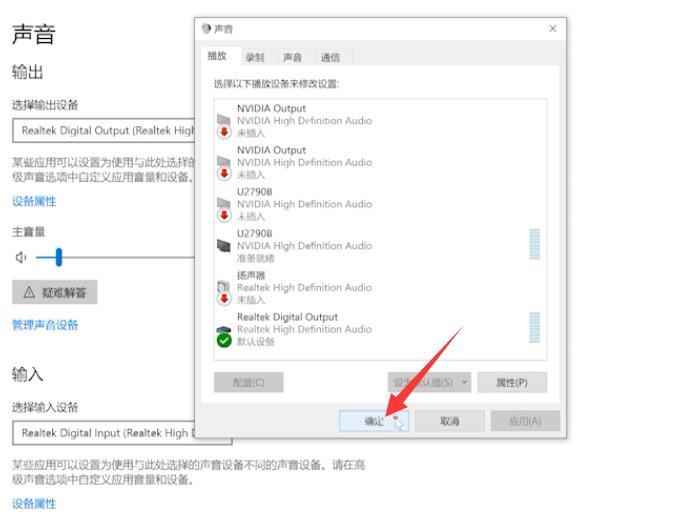
总结:
方法一:
进入此电脑属性
查看方式改大图标
禁用前面板插孔勾取消
方法二:
进入此电脑管理服务
进入Power启动设置为自动
进入windows audio启动类型设置为自动
方法三:
进入右下角的喇叭查看是否为静音
右击喇叭打开声音设置
选择声音控制面板启用扬声器
【转自:http://www.yidunidc.com/hkzq.html 网络转载请说明出处】